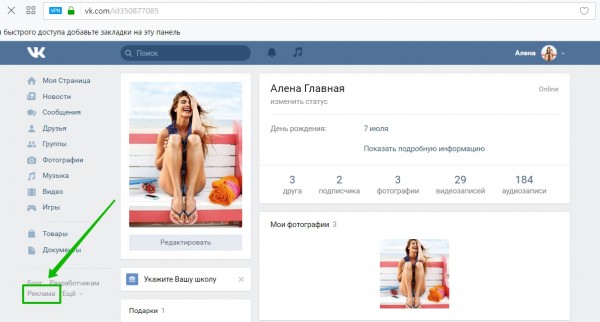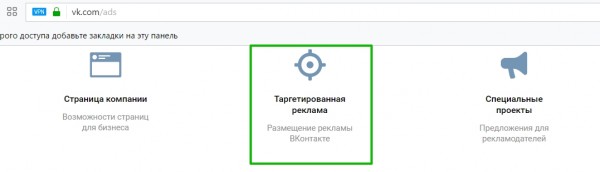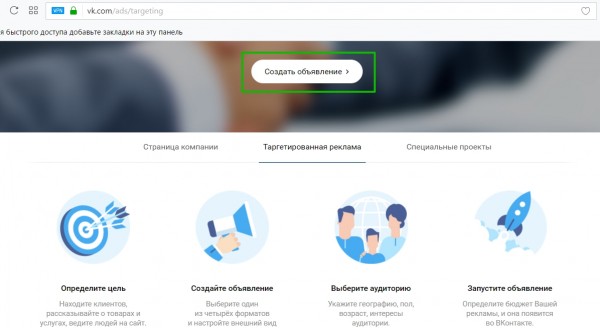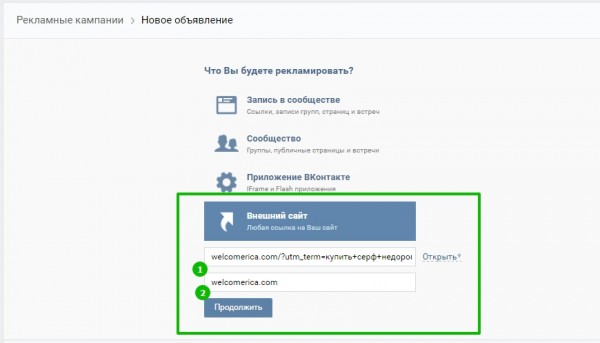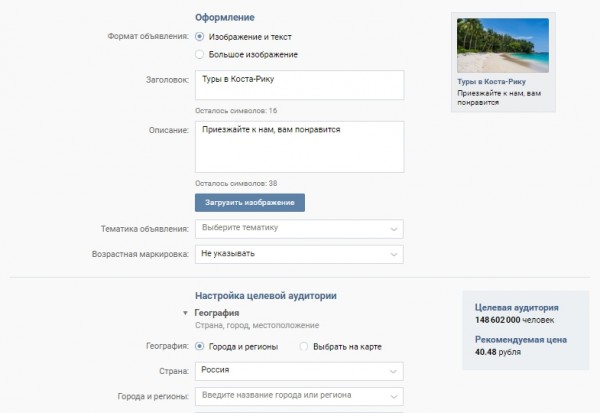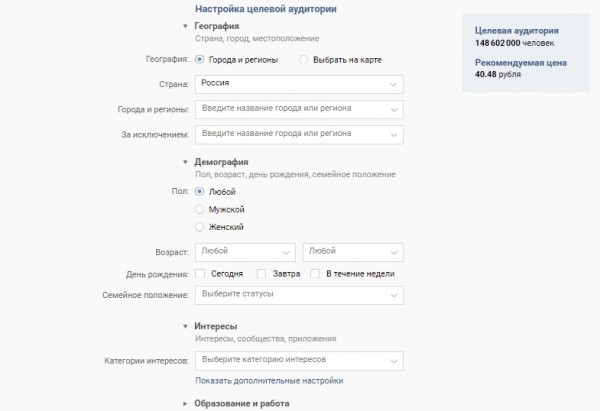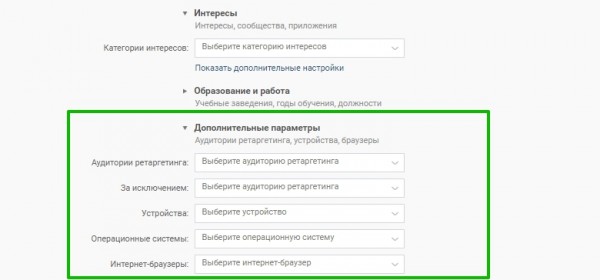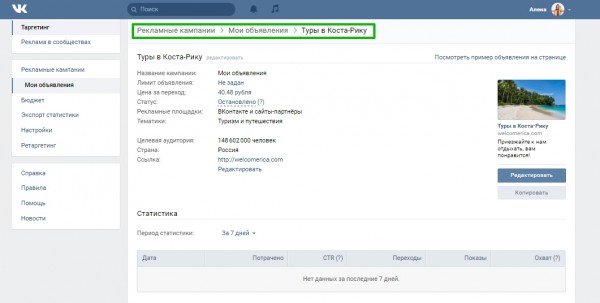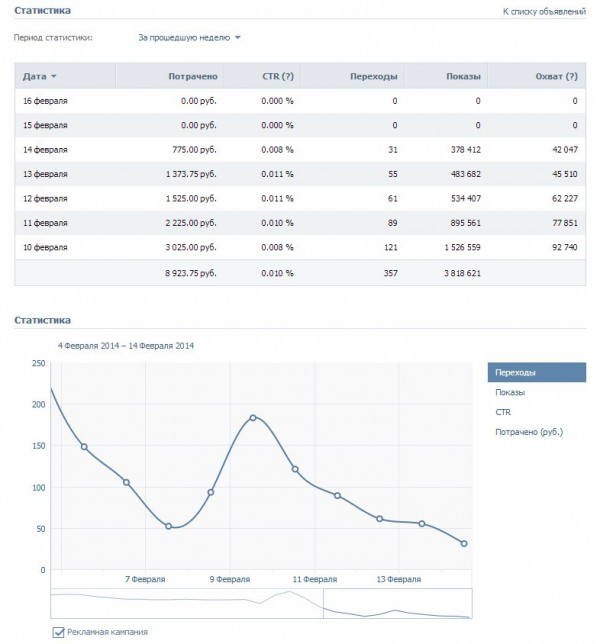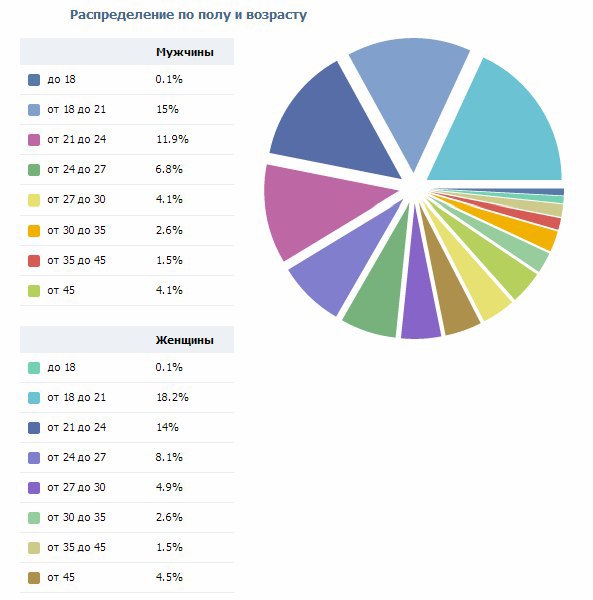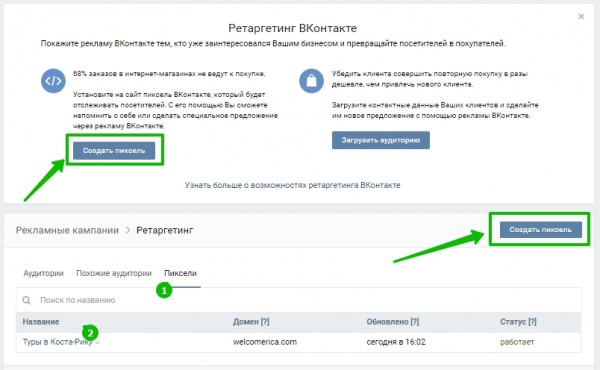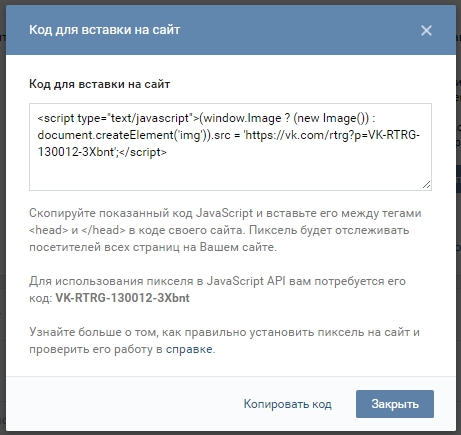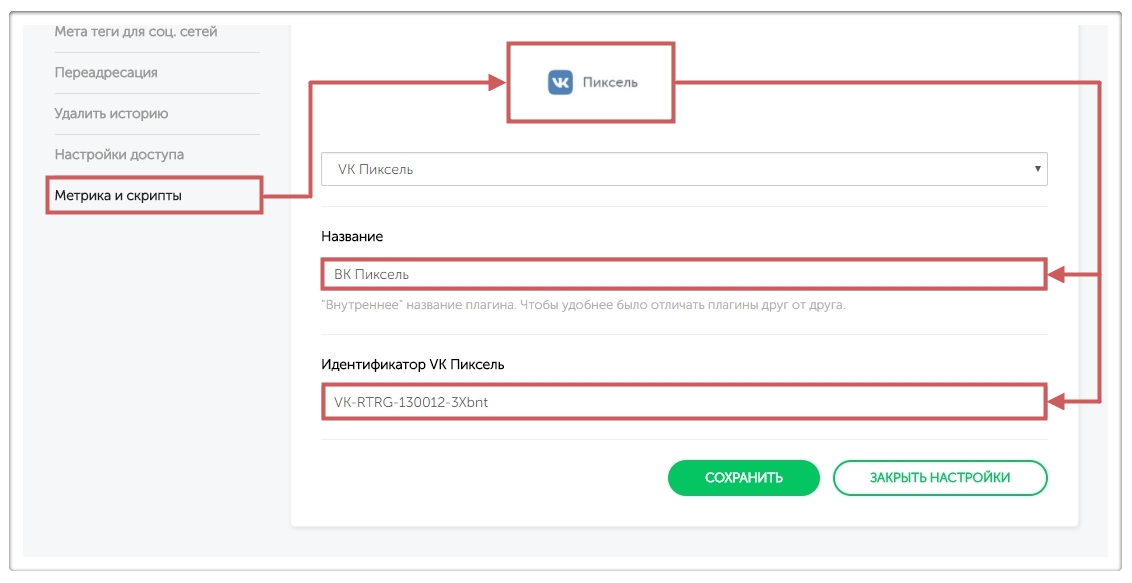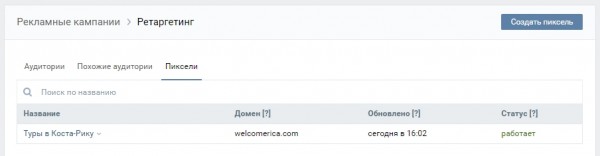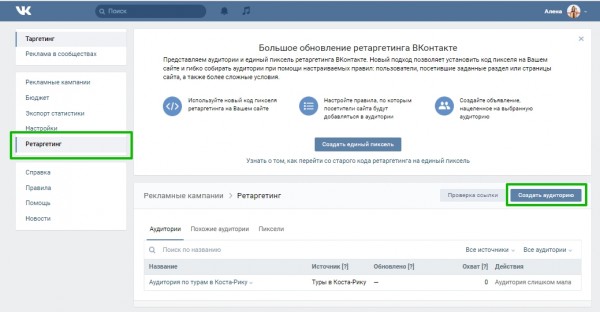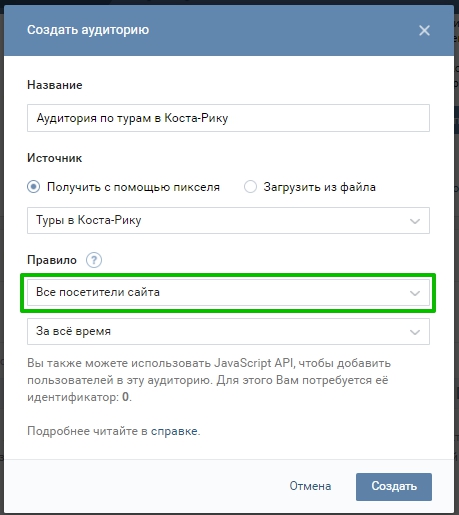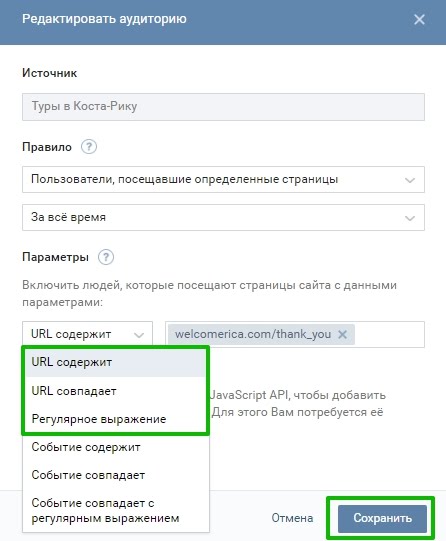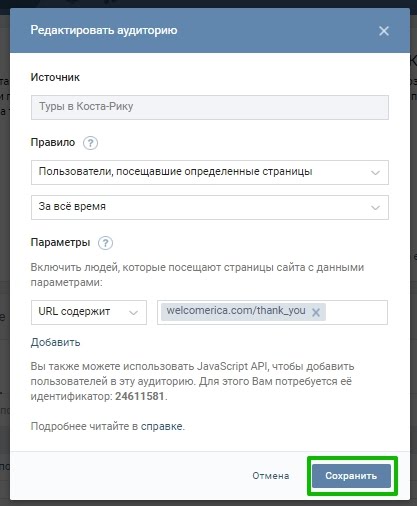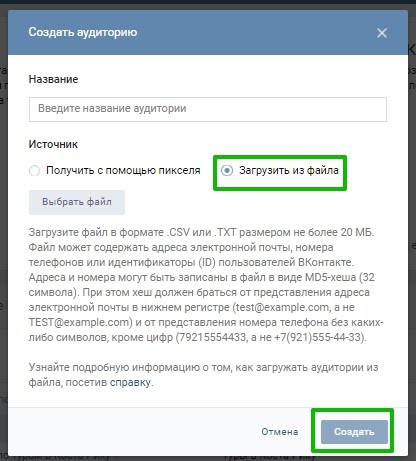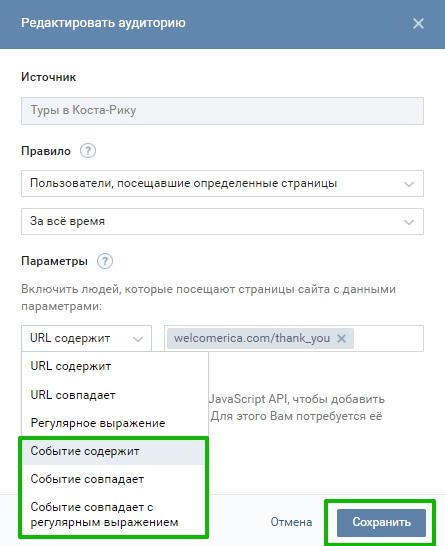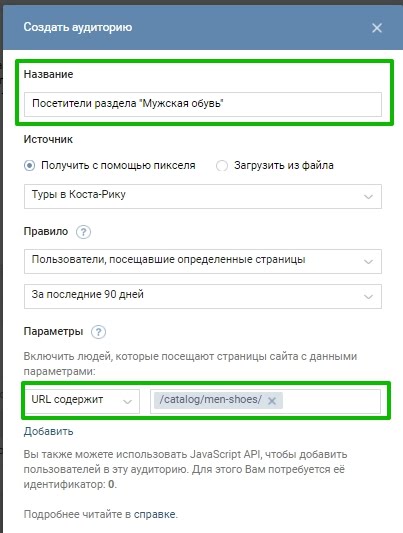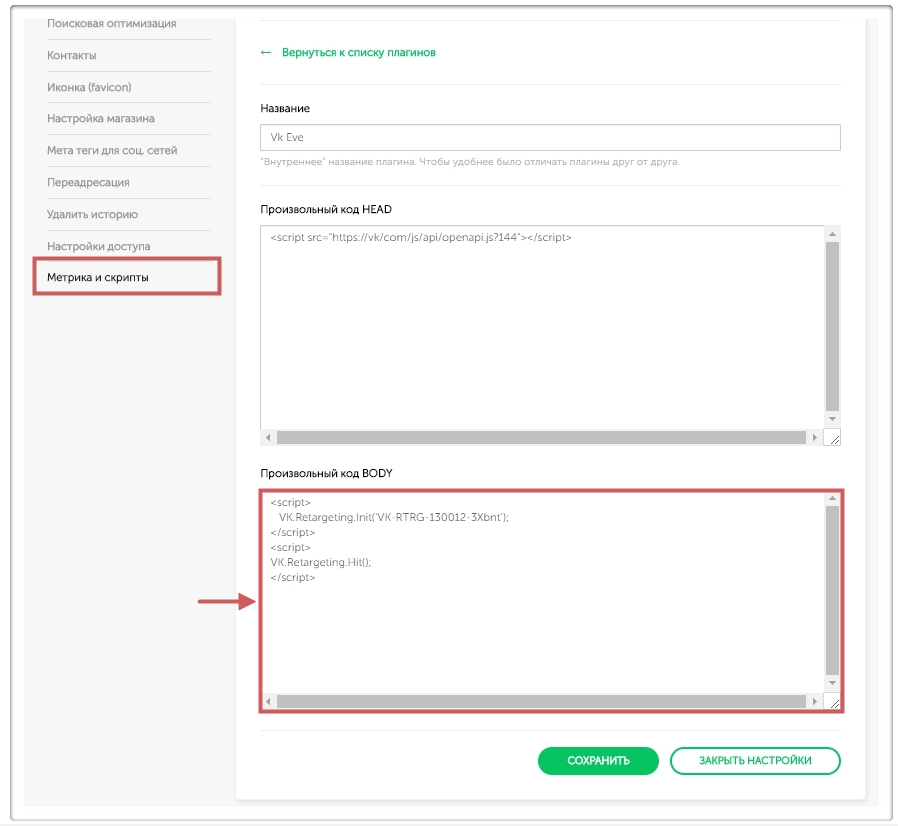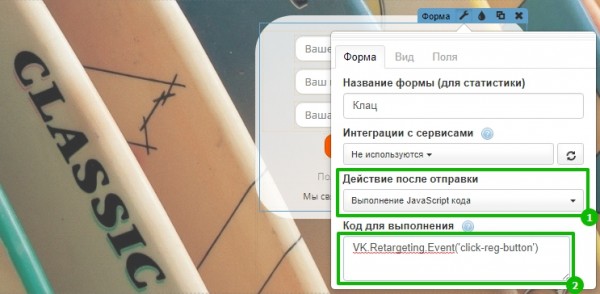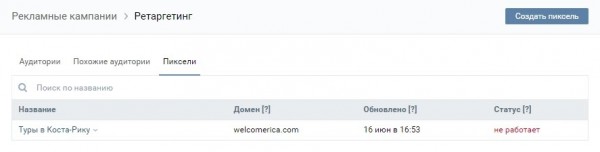Kак настроить рекламную кампанию Вконтакте?
Настраиваем показ объявлений ВК
Для создания рекламной кампании необходимо зайти на нашу страницу в ВК и выбрать раздел «Реклама» под левым меню.
Также этот раздел может размещаться под рекламными блоками слева:
Для рекламы своей страницы, созданной на Платформе необходимо выбрать раздел «Таргетированная реклама»:
После нужно нажать на кнопку «Создать объявление»:
Начинается настойка объявление для внешнего сайта:
В первой строке должна находиться именно та ссылка, которая будет срабатывать при клике на объявление.
Вторая строка заполняется автоматически — система вычленяет из первой «рабочей ссылки» адрес домена, который будет отображаться.
Важно!
Для более точного анализа результатов рекламной кампании используйте ссылки с utm-метками, чтобы отслеживать оплаченные переходы на страницу.
Далее следует настройка объявления:
Нужно выбирать формат, задать заголовок и текст, согласно действующих ограничений. Также на этом шаге важно выбрать тематику, географический и возрастной таргетинг.
Далее можно выбрать оплату за показ или за клик.
Доступные настройки демографии:
Если у Вас активирован Пиксель (с помощью установки кода на сайт), то в «Дополнительных параметрах» можно активировать его в объявлении для того, чтобы определенная аудитория, например, не достигшая целевого действия, увидела наше объявление в ВК (ретаргетинг):
Далее остается пополнить счет и запустить объявление:
Ниже будет доступна статистика по данному объявлению:
Работа с Пикселем или ретаргетинг ВК
Зачем нужен Пиксель?
Представим, что Вы льёте рекламный трафик на свою страницу. У Вас есть форма, отправка которой приводит к переходу на страницу благодарности. Предположим, что именно это действие является целевым.
То есть, Вы платите за то, чтобы получить данные потенциальных клиентов.
Важно знать, что из 100% привлеченных трафиком пользователей данное действие совершит примерно 20%.
80% будут потеряны из-за того, что данные пользователи покинули страницу, так и не выполнив целевого действия.
Что делать если Вы уже потратили деньги на привлечение пользователей?
Исправить ситуацию возможно с помощью пикселя, который поможет легко отслеживать нужные аудитории и показывать им нужное рекламное объявление, чтобы вернуть их на Вашу страницу с целью совершения целевого действия.
Как настроить пиксель?
Переходим на вкладку «Ретаргетинг» и нажимаем на кнопку «Создать пиксель»:
1) Вкладка “Пиксели”;
2) Настройки конкретного пикселя (сюда можно зайти, если код пикселя потерян и скопировать его заново).
Далее Вы получаете код для вставки
Пример: VK-RTRG-130012-3Xbnt
Полученный код необходимо установить в настройках страницы, в раздел «Метрика и скрипты», создадим в плагин “VK Пиксель” и вставим полученный код ранее в поле “Идентификатор VK Пиксель“:
После того, как Вы сохранили код Пикселя, зайдите в редактор и опубликуйте страницу.
Чтобы убедиться, что код Пикселя работает, необходимо выполнить следующие действия:
1. зайти на веб-сайт (веб-страницу), на которой установлен код;
2. перейти в раздел «Пиксели» в рекламном кабинете ВК;
3. проверить, изменился ли статус пикселя на «работает».
Для работы Пикселя важно правильно настроить аудитории (ту самую базу, которая и будет отслеживаться пикселем).
Для этого нужно вернуться на вкладку «Аудитории» и нажать «Создать аудиторию».
Далее, укажите название аудитории и выберите пункт «Получить с веб-сайта».
Важно!
Можно задать всех посетителей сайта для отслеживания сразу или только те аудитории, которые будут подбираться по определённым правилам:
Настройка для задания правил посещения определенных страниц:
Правила задают критерии, по которым пользователи попадают в аудиторию.
Можно включить всех посетителей сайта, или пользователей, которые посещают только определённые страницы.
Страницы можно задавать при помощи следующих параметров:
-
URL совпадает— указывается полный адрес целевой страницы;
-
URL содержит— указывается часть адреса — как правило, этот вариант используется в том случае, если целевых страниц несколько, и их можно объединить одним условием;
Следует указывать большую часть адреса, чтобы пользователи попадали в аудиторию только с нужных страниц; -
Регулярное выражение— для продвинутых пользователей: отслеживание URL, соответствующих шаблонам (подробнее о регулярных выражениях читайте здесь).
Также можно указать количество дней, в течение которых пользователи будут оставаться в аудитории после посещения сайта.
По истечению заданного периода пользователи удаляются из аудитории, пока не посетят сайт снова.
Чтобы сохранить аудиторию, нужно нажать кнопку «Создать».
После сохранения она появится в списке «Аудитории», а в качестве источника у неё будет указан выбранный пиксель.
Также Пиксель можно связать с базой пользователей из файла в формате CSV или TXT. Загрузите файл в формате .CSV или .TXT размером не более 20 МБ.
Файл может содержать адреса электронной почты, номера телефонов или идентификаторы (ID) пользователей ВКонтакте.
Адреса и номера могут быть записаны в файл в виде MD5-хеша (32 символа):
Также можно подбирать аудиторию по каким-то конкретным событиям.
События и как их настроить
Зачем нужны события?
С помощью событий можно производить гибкую настройку ретаргетинга на сайте и создавать продвинутые условия для сбора пользователей.
Несколько простых примеров:
-
клик по кнопке;
-
заполнение формы;
-
использование поиска;
-
регистрация на сайте.
Также существует возможность реализовать:
-
отслеживание посещений страниц сайта;
-
клик на кнопку;
-
событие на отправку формы.
Как подключить события на сайт?
Для начала необходимо подключить библиотеку JS API ВКонтакте на сайте, на котором вы хотите фиксировать события.
Устанавливаем данный код в плагин “Произвольный код” в поле HEAD:
<script src="https://vk.com/js/api/openapi.js?144"></script>Затем инициализируйте код пикселя ретаргетинга, установив его в BODY:
<script>
VK.Retargeting.Init('VK-RTRG-130012-3Xbnt');
</script>где VK-RTRG-130012-3Xbnt – это уникальный код пикселя ретаргетинга.
Соответственно устанавливаем данные скрипты в плагин “Произвольный код” поля BODY и HEAD в настройках страницы.
Сохраняем изменения и публикуем страницу.
Как настроить правила для событий?
После того, как Вы разметили события на сайте, нужно настроить правила, по которым пользователи будут собираться в аудитории ретаргетинга.
Важно, что без правил, пользователи будут учитываться ВКонтакте, но не будут сохраняться и Вы не сможете их использовать в рекламе.
Эти правила определяют, какие пользователи будут попадать в аудиторию.
Можно включить всех посетителей сайта, пользователей, которые посещают только определённые страницы, или пользователей, совершивших определенные действия на странице.
Условия попадания пользователя в аудиторию можно задавать при помощи следующих параметров:
-
Событие содержит. Указывается часть названия события — как правило, этот вариант используется, если отслеживаемых событий несколько, и их можно объединить одним условием;
-
Событие совпадает. Указывается полное название события;
Событие совпадает с регулярным выражением. Для продвинутых пользователей: отслеживание событий, соответствующих шаблонам.
Также можно указать количество дней, в течение которых пользователи будут оставаться в аудитории после события.
По истечению заданного периода пользователи удаляются из аудитории.
Теперь каждый посетитель Вашей страницы, выполнивший указанные действия (посещения определенных страниц) будет учтён и отслежен.
Более того, ему будет показано объявление в ВК, которое будет настроено для показа в своем рекламном кабинете данной социальной сети.
Как использовать события сайта в ретаргетинге?
Чтобы отслеживать события на сайте, необходимо вызывать методы JS API в момент наступления какого-либо события.
ВК предлагает 3 варианта реализации, для простой настройки на Платформе доступны два из них, остальные методы можно использовать, если вы обладаете профессиональными знаниями в HTML и JS.
Разберем их подробнее:
VK.Retargeting.Hit() – при помощи метода можно отслеживать посещения страниц сайта:
<script>
VK.Retargeting.Hit();
</script>Это генерация простого события посещения страницы.
В зависимости от адреса страницы, на которой пользователь нашего сайта сейчас находится, он будет добавлен в аудитории, для которых сработают настроенные для них правила.
Пример:
Для аудитории «Посетители раздела “Мужская обувь”» задано правило: «URL содержит /catalog/men-shoes/».
Вызвав этот метод со страницы с адресом https://example.com/catalog/men-shoes/summer/, пользователь будет сохранён в этой аудитории.
В данном случае размещаем скрипт в нашем созданном ранее плагине “Произвольный код“. Отредактировать содержимое плагина можно нажав на кнопку в виде шестерёнки.
в поле BODY вставляем скрипт, сохраняем и публикуем страницу.
После этого в настройках аудитории можно указать страницы, посещение которых хотим отслеживать.
VK.Retargeting.Event(eventName) – метод для генерации событий.
Самостоятельно добавляем метод к различным элементам на сайте.
Пример:
Можно добавить вызов метода в обработчик нажатия кнопки «Зарегистрироваться»:
<button onclick="VK.Retargeting.Event('click-reg-button')">
Зарегистрироваться
</button>Название события в данном случае click-reg-button.
Пользователь будет добавлен в аудитории, для которых сработают настроенные для них правила.
Пример:
Для аудитории «Заполнение формы» задано правило: «Событие совпадает с click-reg-button». Тогда, сгенерировав такое событие в момент отправки формы, такой пользователь будет сохранён в этой аудитории.
Что делать, если пиксель не работает?
Статус «не работает» у пикселя может означать несколько причин:
-
Пиксель не установлен на сайт или установлен неправильно.
Шаг 1:
Проверьте, правильно ли установлен пиксель на Вашем сайте.
Шаг2:
Убедитесь, что код скопирован полностью и не изменён: вносить изменения в пиксель нельзя.
Код должен быть размещён в «Настройках страницы» – «Метрика и скрипты» – в плагин «Произвольный код».
-
Пиксель настроен неправильно. Убедитесь, что адрес сайта, указанный в настройках пикселя, и сайт, на котором установлен пиксель, совпадают.
-
Сайт давно не посещали. Статус «не работает» может также означать, что ваш сайт посещают слишком редко.
Если на сайте нет посетителей более 24 часов, пиксель будет показывать статус «не работает».
Если указанные причины не помогли решить проблему с пикселем, пожалуйста, обратитесь в поддержку ВКонтакте для бизнеса.